Cách mở laptop khi quên mật khẩu: Đặt lại mật khẩu bằng Local Account

Cách mở laptop khi quên mật khẩu: Đặt lại mật khẩu bằng Local Account
Khôi phục mật khẩu
Nếu bạn cần đặt lại mật khẩu của mình, hãy tuân theo các bước sau:
Bước 1: Dưới ô nhập mật khẩu, bạn sẽ thấy mục "I forgot my password". Hãy nhấn vào đó.
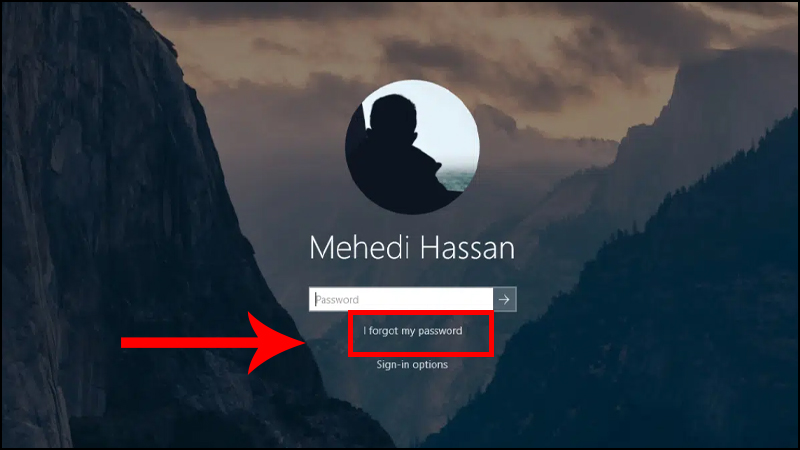
Bước 2: Tiếp theo, bạn sẽ được yêu cầu nhập câu trả lời cho các câu hỏi bảo mật. Sau đó, nhấn vào mũi tên hướng phải.
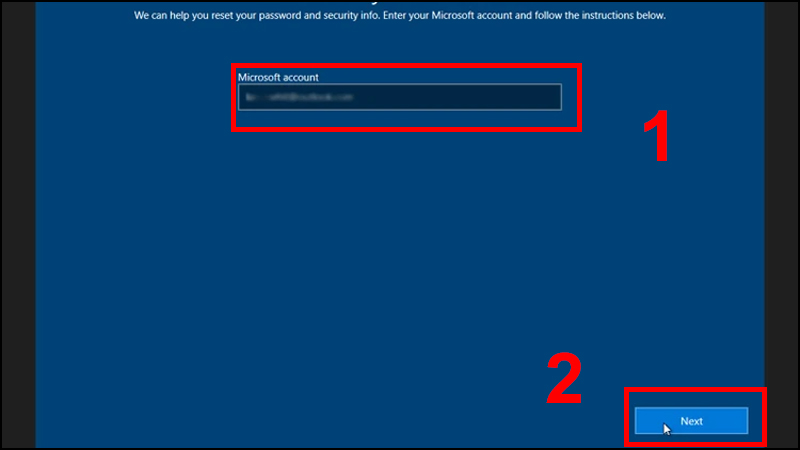
Bước 3: Hãy nhập và xác nhận mật khẩu mới mà bạn muốn sử dụng. Sau khi hoàn thành, nhấn phím "Enter".

Bước 4: Nhập lại mật khẩu mới và bấm Next để kết thúc.
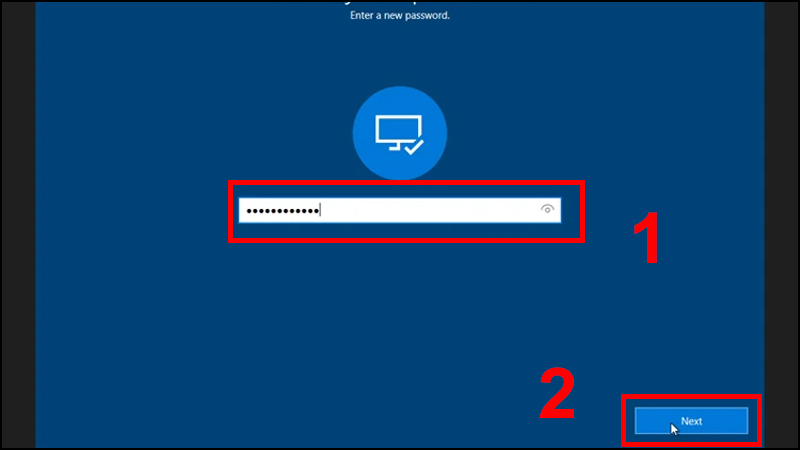
Bước 5: Sau đó, nhấp vào nút Sign in (đăng nhập) và nhập mật khẩu mới của bạn.
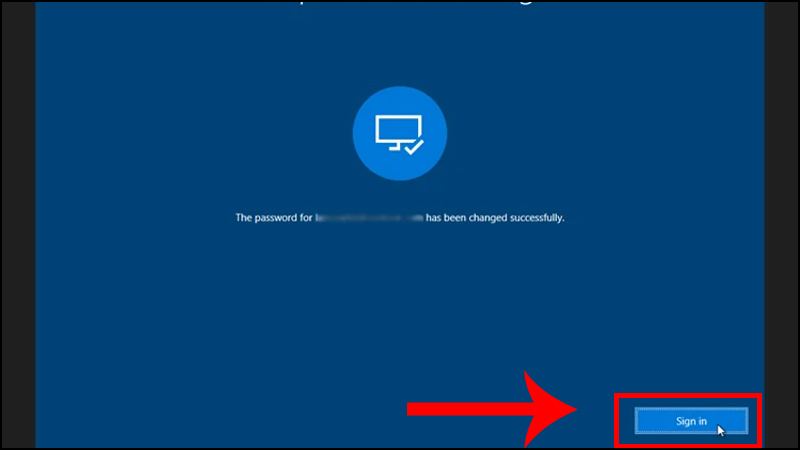
Lưu ý: Để sử dụng cách này, bạn cần đã thiết lập trước câu hỏi bảo mật cho tài khoản của mình. Dưới đây là hướng dẫn để thiết lập câu hỏi bảo mật:
Bước 1: Truy cập vào mục "Cài đặt" và chọn "Tài khoản".
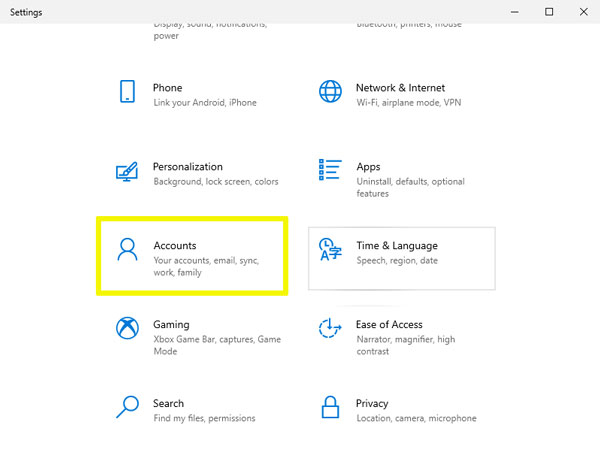
Bước 2: Tiếp theo, nhấn vào "Tùy chọn đăng nhập". Ở phần "Mật khẩu", bạn nhấn vào "Cập nhật câu hỏi bảo mật".
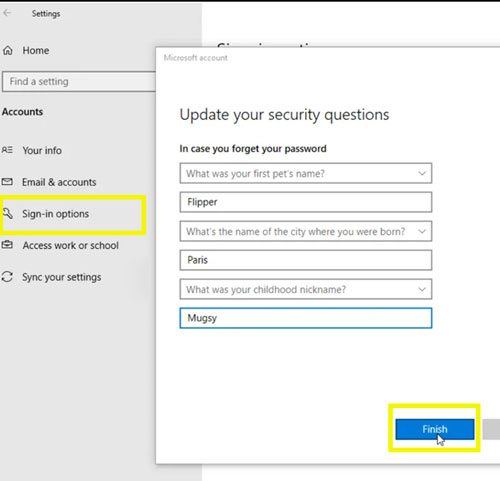
Lúc này, một cửa sổ mới sẽ hiện ra. Hãy nhập mật khẩu cho tài khoản của bạn, sau đó chọn câu hỏi bảo mật, nhập câu trả lời và nhấn "Enter". Điều này sẽ giúp tăng cường tính bảo mật cho tài khoản của bạn.
Đặt lại mật khẩu bằng tài khoản mail Outlook
Nếu bạn sử dụng hệ điều hành Windows 10 có thiết lập tài khoản qua Outlook, bạn có thể lấy lại mật khẩu máy tính bằng một thiết bị khác.
Bước 1: Bạn mở giao diện Khôi phục tài khoản của bạn bằng cách copy đường dẫn bên dưới rồi dán vào công cụ tìm kiếm Internet.
https://account.live.com/resetpassword.aspx
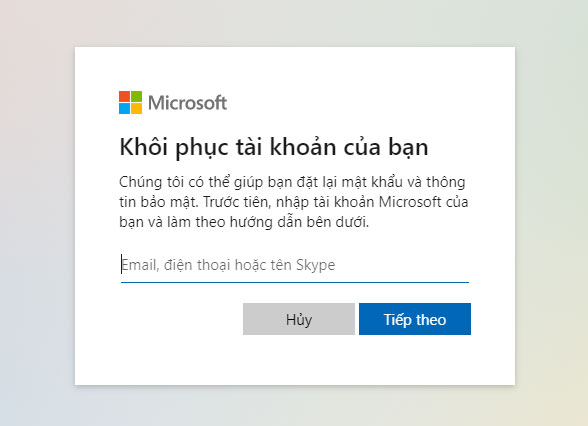
Bước 2: Bạn nhập Email vào và bấm vào nút Nhận mã để đăng nhập.
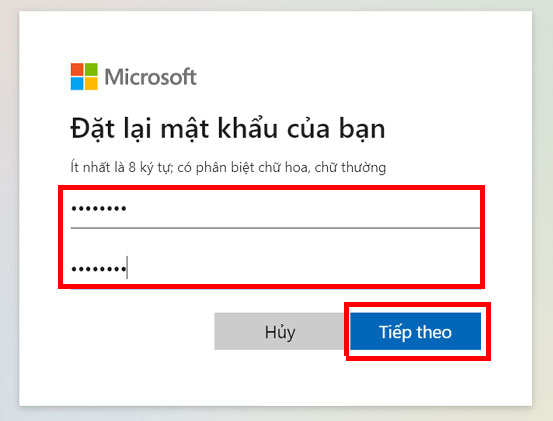
Bước 3: Giao diện mới sẽ xuất hiện, bạn nhập và xác nhận mật khẩu mới rồi nhấn vào nút Tiếp theo để đăng nhập vào máy tính.
Khôi phục mật khẩu bằng công cụ Password Changer
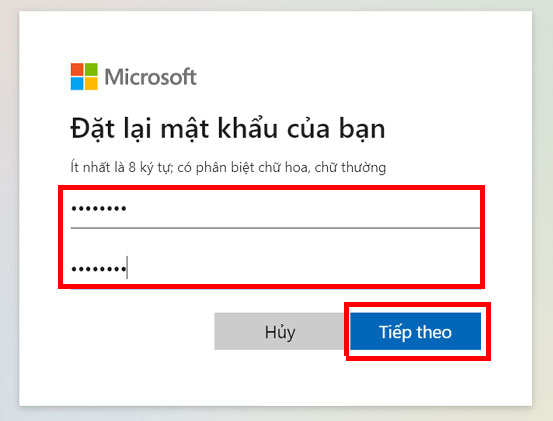
Khi bạn bị khóa máy tính vì quên mật khẩu, Password Changer có thể giúp bạn khôi phục quyền truy cập.
Dưới đây là cách sử dụng công cụ này:
Bước 1: Tải và cài đặt phần mềm Password Changer lên một máy tính khác.
Bước 2: Sử dụng USB hoặc đĩa CD/DVD để tạo ổ đĩa khôi phục. Chọn kết nối phương tiện lưu trữ (USB) và tạo đĩa khôi phục mật khẩu. Khi tạo xong, rút USB và cắm vào máy tính quên mật khẩu.
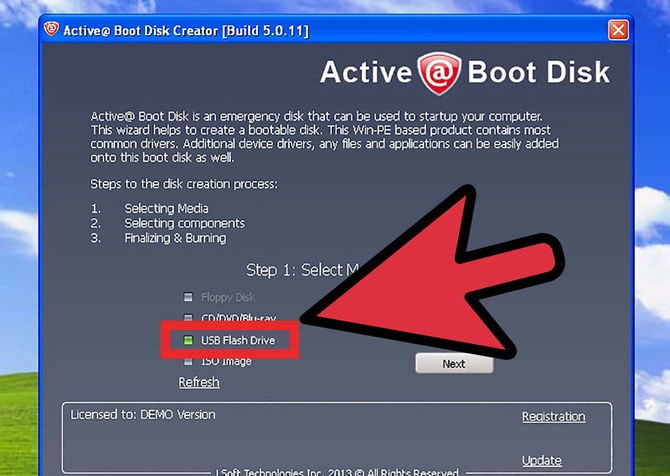
Bước 3: Khởi động lại máy tính và truy cập vào thiết lập khởi động bằng cách nhấn phím khởi động khi máy khởi động. Chọn tùy chọn khởi động và đảm bảo rằng ổ đĩa USB hoặc thiết bị gắn ngoại vi nằm ở đầu danh sách.
Bước 4: Lưu lại thay đổi khởi động bằng cách nhấn F10.
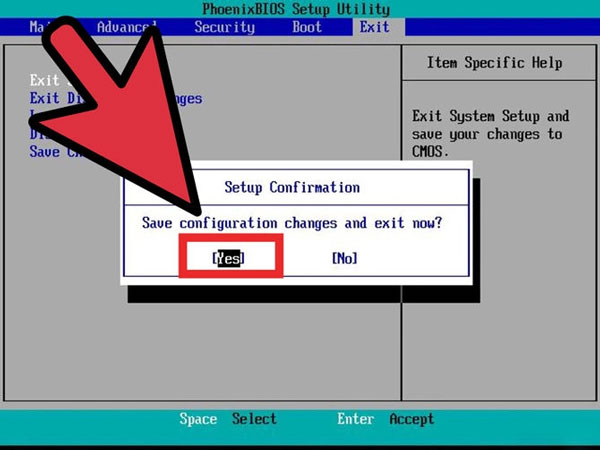
Bước 5: Nếu khởi động từ USB thành công, công cụ khôi phục mật khẩu Windows sẽ chạy. Chọn người dùng bạn muốn khôi phục mật khẩu, sau đó nhấn Reset Password. Xác nhận thiết lập mật khẩu mới trong ô trống.
Bước 6: Rút USB và khởi động lại máy tính. Bây giờ bạn có thể truy cập vào máy tính mà không cần mật khẩu.
Đây là ba cách đơn giản và hiệu quả để khôi phục quyền truy cập vào máy tính khi bạn quên mật khẩu. Hy vọng những thông tin này sẽ hữu ích cho bạn trong quá trình sử dụng máy tính. Đừng quên theo dõi chuyên mục thiết bị số của META để cập nhật thêm nhiều thông tin hữu ích nhé.
xem thêm:
- Cách tách nền ảnh online siêu hiệu quả mà người không chuyên vẫn làm được (2023)
- Trình duyệt web là gì? Các trình duyệt web phổ biến hiện nay
- Cách mở laptop khi quên mật khẩu: Đặt lại mật khẩu bằng Local Account
- Cách thêm Bot nhạc vào Discord còn hoạt động mới nhất
- 4 Cách Đổi Tên Trên Zoom Cực Nhanh Trên Điện Thoại, Máy Tính
HTmart - Chuyên sâu về thiết bị & Giải pháp in ấn Mã số mã vạch:
- HÀNG HÓA: Máy in Chính hãng, mới 100%. Bảo hành chuẩn chính hãng (12 -36 Tháng). Một đổi một trong tuần
- GIAO NHẬN: FreeShip Hà Nội & Hồ Chí Minh city, Bình DƯơng. Cài đặt và Giao hàng miễn phí. Các tỉnh gửi viettelPost hoặc thỏa thuận qua nhà xe.
- THANH TOÁN: linh hoạt - uy tín. Giá tốt hơn cho đại lý, doanh nghiệp.
HTmart.vn - Có thể không rẻ nhất, nhưng phải tốt nhất!

